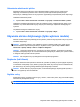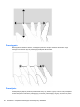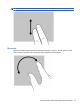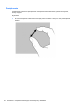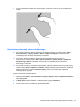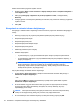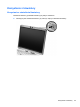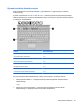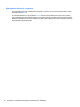HP EliteBook 2740p User Manual - Windows XP
Table Of Contents
- Funkcje
- Identyfikowanie sprzętu
- Położenie etykiet
- Korzystanie z tabletu
- Sieć
- Korzystanie z urządzeń bezprzewodowych (tylko w wybranych modelach)
- Położenie ikon sieci i połączeń bezprzewodowych
- Korzystanie z przycisków komunikacji bezprzewodowej
- Używanie przycisku komunikacji bezprzewodowej
- Korzystanie z programu Wireless Assistant (tylko wybrane modele)
- Korzystanie z oprogramowania HP Connection Manager (tylko wybrane modele)
- Używanie elementów sterujących systemu operacyjnego
- Korzystanie z sieci bezprzewodowej (WLAN)
- Korzystanie z mobilnego modemu szerokopasmowego HP (tylko w wybranych modelach)
- Korzystanie z bezprzewodowych urządzeń Bluetooth (tylko w wybranych modelach)
- Rozwiązywanie problemów z połączeniem bezprzewodowym
- Korzystanie z modemu (tylko wybrane modele)
- Podłączanie do sieci lokalnej (LAN)
- Korzystanie z urządzeń bezprzewodowych (tylko w wybranych modelach)
- Urządzenia wskazujące, ekran dotykowy i klawiatura
- Korzystanie z urządzeń wskazujących
- Korzystanie z piórka
- Używanie ekranu dotykowego (tylko wybrane modele)
- Korzystanie z klawiatury
- Korzystanie z przycisków HP Quick Launch
- Otwieranie panelu sterowania Quick Launch Buttons
- Korzystanie z HP QuickLook
- Korzystanie z HP QuickWeb
- Korzystanie z wbudowanego bloku klawiszy numerycznych
- Multimedia
- Zarządzanie energią
- Ustawianie opcji zasilania
- Korzystanie z zasilania zewnętrznego
- Korzystanie z zasilania z baterii
- Znajdowanie informacje o baterii w module Pomoc i obsługa techniczna
- Korzystanie z funkcji Battery Check
- Wyświetlanie informacji o poziomie naładowania baterii
- Wkładanie i wyjmowanie baterii
- Ładowanie baterii
- Wydłużanie czasu pracy na baterii
- Zarządzanie niskimi poziomami naładowania baterii
- Rozpoznawanie niskich poziomów naładowania baterii
- Rozwiązywanie problemu niskiego poziomu naładowania baterii
- Aby rozwiązać problem niskiego poziomu naładowania baterii, w sytuacji gdy dostępne jest zewnętrzne ...
- Aby rozwiązać problem niskiego poziomu naładowania baterii, w sytuacji gdy dostępna jest naładowana ...
- Aby rozwiązać problem niskiego poziomu naładowania baterii, w sytuacji gdy nie są dostępne źródła za ...
- Aby rozwiązać problem niskiego poziomu naładowania baterii w sytuacji, gdy nie można wyłączyć trybu ...
- Kalibrowanie baterii
- Oszczędzanie energii baterii
- Przechowywanie baterii
- Utylizacja zużytej baterii
- Wymiana baterii
- Testowanie zasilacza prądu przemiennego
- Wyłączanie komputera
- Napędy
- Urządzenia zewnętrzne
- Zewnętrzne karty pamięci
- Moduły pamięci
- Bezpieczeństwo
- Ochrona komputera
- Korzystanie z haseł
- Funkcje zabezpieczeń w programie Computer Setup
- Korzystanie z oprogramowania antywirusowego
- Korzystanie z oprogramowania zapory
- Instalacja aktualizacji krytycznych
- Korzystanie z programu HP ProtectTools Security Manager (tylko wybrane modele)
- Instalacja linki zabezpieczającej
- Aktualizacje oprogramowania
- Kopia zapasowa i odzyskiwanie
- Computer Setup
- MultiBoot
- Zarządzanie i drukowanie
- Wskazówki dotyczące czyszczenia
- Indeks
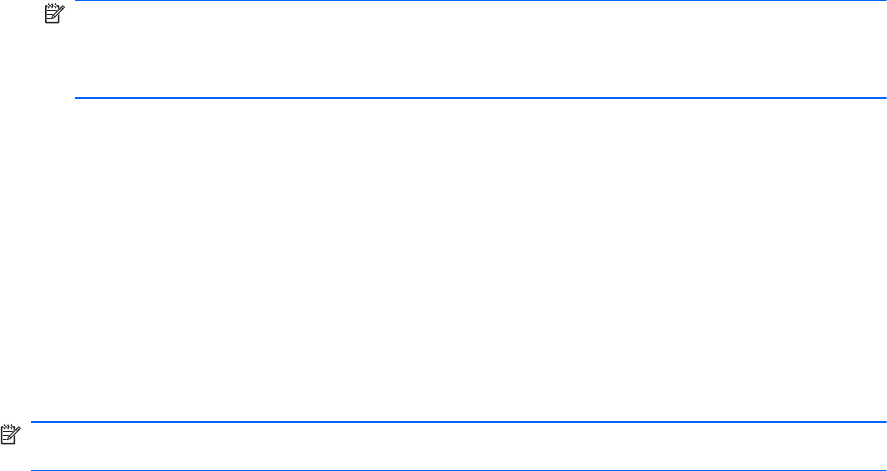
Zmiana lub tworzenie przypisań szybkich ruchów:
1. Wybierz kolejno Start > Panel sterowania > Sprzęt i dźwięk > Pióro i urządzenia dotykowe >
karta Szybkie ruchy.
2. Kliknij opcję Nawigacja i edytowanie za pomocą szybkich ruchów, a następnie kliknij
Dostosuj.
3. Postępuj zgodnie z instrukcjami wyświetlanymi na ekranie, aby zmienić lub utworzyć przypisania
szybkich ruchów.
4. Kliknij OK.
Korzystanie z ustawień ekranu dotykowego
Korzystając z ustawień ekranu dotykowego można zmienić lub przywrócić ustawienia następujących
funkcji:
● Naciśnij i przytrzymaj, aby uzyskać prawy klawisz (działa jak prawy klawisz myszy)
●
Włączanie/wyłączanie dotyku
●
Włączanie/wyłączanie pióra
●
Włączanie/wyłączanie dźwięku dotyku
●
Włączanie/wyłączanie gestów
● Kalibracja (ustawienia pióra i dotyku)
● Działanie dotyku/pióra
◦
Tryb automatyczny: Tryby wprowadzania dla pióra i dotyku są włączone jednocześnie.
◦
Tryb podwójnego dotknięcia: Tryby wprowadzania dla pióra jest początkowo włączony, a
dotyku jest wyłączony.
UWAGA: W celu włączenia dotyku w trybie podwójnego dotknięcia, dotknij dwukrotnie
ekranu dotykowego. Jeżeli pióro znajdzie się w niewielkiej odległości od ekranu
dotykowego, dotyk zostanie ponownie wyłączony. Wtedy należy ponownie dwukrotnie
dotknąć ekranu palcem, aby włączyć dotyk.
Aby uzyskać dostęp do ustawień ekranu dotykowego:
1. Wybierz Start > Panel sterowania > przełącz Panel sterowania do widoku klasycznego >
Ustawienia urządzeń dotykowych.
– lub –
Kliknij ikonę Q Menu w obszarze powiadomień po prawej stronie paska zadań i wybierz
Ustawienia urządzeń dotykowych.
2. W oknie ustawień użyj pola zaznaczania obok opcji, która ma być włączona lub naciśnij i
przytrzymaj funkcje takie, jak kalibracja, domyślne, OK, Anuluj i Zastosuj, aby użyć
odpowiadających im funkcji.
UWAGA: Jeżeli pole obok danej funkcji jest już zaznaczone, oznacza to włączenie danej
funkcji. W celu wyłączenia jej, kliknij pole ponownie, aby zdjąć zaznaczenie.
3. W celu zamknięcia okna ustawień dotykowych, kliknij lub naciśnij i przytrzymaj OK.
54 Rozdział 4 Urządzenia wskazujące, ekran dotykowy i klawiatura